
gparted_logo
A GParted egy partíciószerkesztő, az alkalmazás minket lehetővé teszi, létrehozza, törölje, átméretezze, megvizsgálja és másolja a partíciókat, valamint a rajtuk található fájlrendszerek. A merevlemez bármilyen módosításakor az alkalmazás addig nem hajt végre semmilyen műveletet, amíg a felhasználó nem jelzi a "Módosítások alkalmazása" opciót, ez annak érdekében, hogy a felhasználó megbizonyosodjon a kívánt változtatásokról.
GParted a GNU Parted könyvtárat használja a partíciós táblák és eszközök, valamint a különféle fájlrendszer-eszközök észlelésére és kezelésére, a libparted által nem támogatottak fenntartására.
A GParted fejlesztőcsapata örömmel jelentette be a GParted 0.29.0, melyik tartalmazza a libparted javításait a FAT fájlrendszer műveleteihez és egyéb fejlesztésekhez.
Között a legnevezetesebb változások a GParted-ben:
- Adjon hozzá támogatást az UDF fájlrendszerhez
- Javítsa meg a lemez szegmentálási hibáját a sérült FAT fájlrendszerrel
- Javítsa a partíció létrehozási műveletek összehangolását
- Ellenőrizze, hogy a FAT32 lefagy-e (762448 bug)
- Javítsa ki a FAT32 átméretezését, amelyet a Windows nem ismer fel (759916-os hiba)
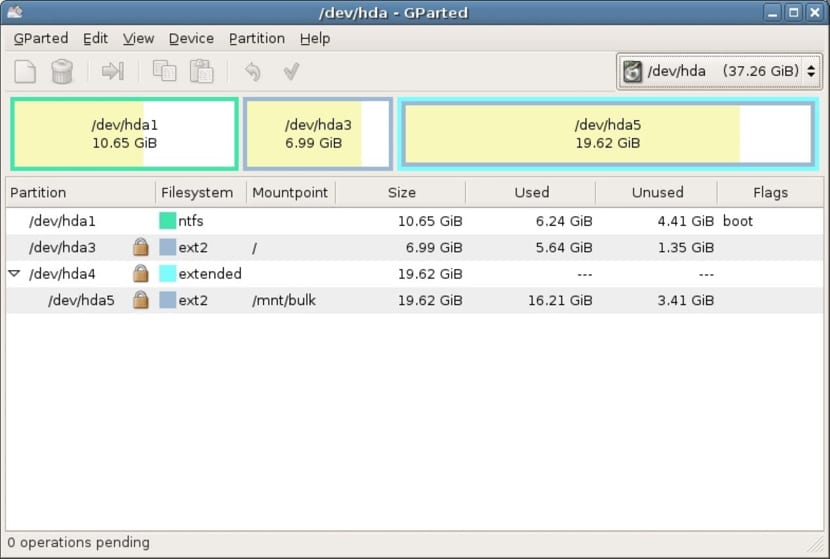
gparted
GParted is saját operációs rendszerrel rendelkezik elérhető Slackware alapú LiveCD. Ez a LiveCD a GParted minden kiadásával frissül. LiveUSB verziója is van.
Az eloszlás számít a következő alkalmazásokkal:
- Xfce asztal
- Thunar fájlkezelőként
- Alkalmazás képernyőképekhez (a Thunaron keresztül elmenthetők egy pendrive-ra)
- Súgó dokumentumok
- GParted
- X86
Hogyan kell telepíteni a GParted-et az Ubuntura?
Az Ubuntu az alapértelmezett alkalmazás, így ha a legfrissebb verzióra szeretne frissíteni, akkor csak meg kell várnia, amíg frissül a hivatalos Ubuntu tárházakból.
Most, ha Ubuntu vagy Debian alapú disztribúcióval rendelkezik, és a rendszerén nincs az alkalmazás, akkor a a következő paranccsal telepítheti.
sudo apt-get install gparted
Végül, ha nem tudta végrehajtani a telepítést ezzel a paranccsal, akkor otthagyom a linket a letöltéshez az alkalmazást a forráskódjából, hogy össze lehessen fordítani.
Hogyan kell használni a GParted-et?
Az alkalmazás meglehetősen intuitív így az átlagos felhasználók számára ez nem jelenthet problémát, de ha kezdő felhasználó vagy, és fogalmad sincs, mi van a merevlemezen, azt javaslom, olvass el néhány cikket a partíciókról és a fájlrendszerekről.
Ami lehetővé teszi számunkra a GParted végrehajtását a lemezünkön, az a következő:
Hozzon létre partíciót.

Partíció-új
Alkalmazás a bal oldalon egy legördülő listát mutat lemezeinkkel és kiválaszthatjuk a kívántat, amelyen létrehozunk egy új partíciót.
Ez alatt grafikusan láthatjuk a lemezünket és annak minden partícióját. Meg tudjuk csinálni jobb egérgombbal és ebben az esetben megjelenítjük a menüt. Az "Új" lehetőséget választjuk.
Megnyílik egy ablak ahol számos opciót láthatunk, amelyekkel konfigurálhatjuk az új partíciónkat, hozzárendelhetjük a méretét, a fájlrendszert, a címkét, a partíció típusát. Ha ez megtörtént, akkor a "Módosítások alkalmazása" gombra kell kattintanunk, hogy ezeket elmentse.
Partíció áthelyezése

átméretezni
Partíció áthelyezéséhez csak jobb gombbal kell rá kattintanunk az opciók menü megjelenítéséhez és válassza az "Átméretezés / áthelyezés" lehetőséget és alkalmazza a megfelelő módosításokat.
Partíció törlése
Ez a GParted opció a leggyakrabban használt, ha Ön egyike azoknak, akik nem hagyják abba a lemez módosítását, megtudhatja, miért, ez az opció könnyen használható, csak a törlendő partíciót választjuk ki és jobb gombbal kattintunk, és a menüben kattintsunk a "Törlés" gombra.
Partíció másolása
A partíció másolásához kattintson rá a jobb egérgombbal, a megjelenő menüben válassza a "Másolás" lehetőséget, majd jobb gombbal kattintson arra a partícióra, ahová be akarjuk illeszteni, és válassza a "Beillesztés" lehetőséget.
A partíció átméretezése
Ez az opció nagyon hasznos, ha több helyet kíván rendelni egy partícióhoz ugyanazon a lemezen, ehhez az opcióhoz jobb egérgombbal és a "Resize / Move" menüre kattintunk.
Szüksége van szabad helyre a műveletek végrehajtásához ezzel az opcióval.
Azokkal a lehetőségekkel, amelyeket a GParted kínál számunkra, elmagyarázhatom, azt mondhatom, hogy ez egy kiváló alkalmazás és mindenekelőtt nyílt forráskódú.
Ismer még más, a GPartedhez hasonló alkalmazást?
Nyugodtan ossza meg a megjegyzéseket.